As traduções são geradas por tradução automática. Em caso de conflito entre o conteúdo da tradução e da versão original em inglês, a versão em inglês prevalecerá.
Inspecione e gerencie as configurações do seu DeepRacer veículo na AWS
Após a configuração inicial, você pode usar o console de controle de DeepRacer dispositivos da AWS para gerenciar as configurações do seu veículo. As tarefas incluem o seguinte:
-
escolher outra rede Wi-Fi,
-
redefinir a senha do console do dispositivo
-
habilitar ou desabilitar as configurações do dispositivo SSH,
-
configurar a cor do LED do farol de milha do veículo,
-
inspecionar o software do dispositivo e as versões de hardware,
-
verificar o nível da bateria do veículo.
O procedimento a seguir mostra o passo a passo dessas tarefas.
Como inspecionar e gerenciar as configurações do veículo
-
Com seu DeepRacer veículo da AWS conectado à rede Wi-Fi, siga as instruções para fazer login no console de controle de dispositivos do veículo.
-
Escolha Configurações no painel de navegação principal.
-
Na página Configurações, execute uma ou mais das seguintes tarefas de sua escolha.
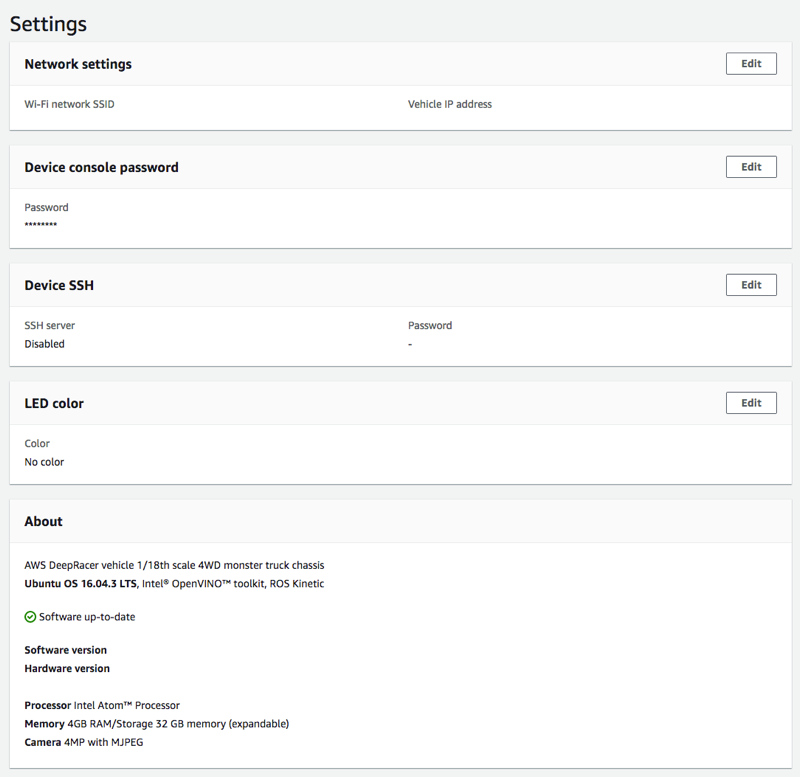
-
Para escolher outra rede Wi-Fi, escolha Editar para as Configurações de rede e, em seguida, siga as etapas abaixo.
-
Siga as instruções mostradas em Editar configurações de rede para conectar seu veículo ao computador usando o USB-to-USB-C cabo. Após o status Conexão USB ser Conectado, escolha o botão Ir para deepracer.aws para abrir a página de login do console do dispositivo.
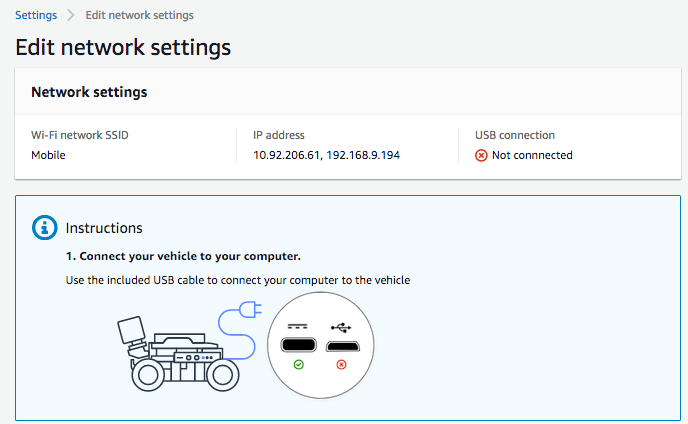
-
Na página de login do console do dispositivo, digite a senha impressa na parte inferior do veículo e escolha Acessar veículo.
-
Em Detalhes da rede Wi-Fi, escolha uma rede Wi-Fi na lista suspensa, digite a senha da rede escolhida e Conectar.

-
Depois que o Status do veículo para a conexão Wi-Fi se tornar Conectado, escolha Avançar para retornar à página Configurações do console do dispositivo, onde você verá um novo endereço IP do veículo.
-
-
Para redefinir a senha para fazer login no console do dispositivo, escolha Editar em Senha do console do dispositivo e siga as etapas abaixo.
-
Na página Editar senha do console do dispositivo, digite uma nova senha em Nova senha.
-
Redigite a nova senha em Confirmar senha para confirmar sua intenção de alteração. A senha deve ser a mesma para prosseguir.
-
Escolha Alterar senha para concluir a tarefa. Essa opção é ativada somente se você tiver informado e confirmado uma senha válida nas etapas anteriores.
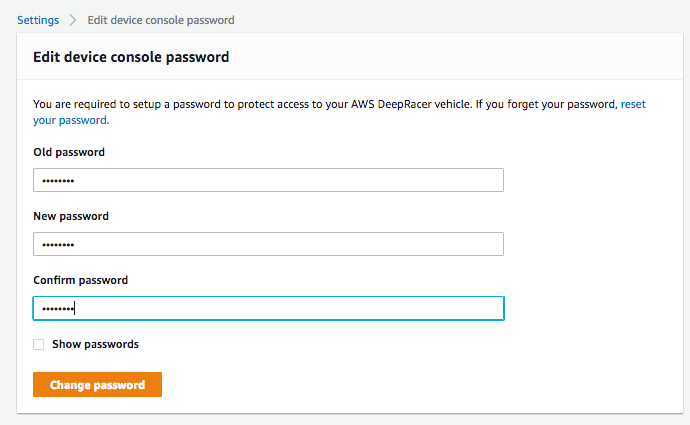
-
-
Para habilitar ou desabilitar a conexão SSH com o veículo, escolha Editar em Dispositivo SSH e Ativar ou Desativar.
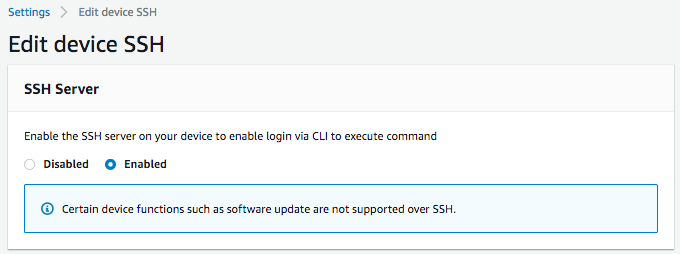
-
-
Para alterar a cor do LED do farol de milha do veículo para diferenciar o veículo em uma pista, selecione Edit (Editar) para LED color (Cor do LED) na página Settings (Configurações) e faça o indicado a seguir.
-
Escolha uma cor disponível na lista LEDs suspensa Selecione a cor da página Editar cor do LED.
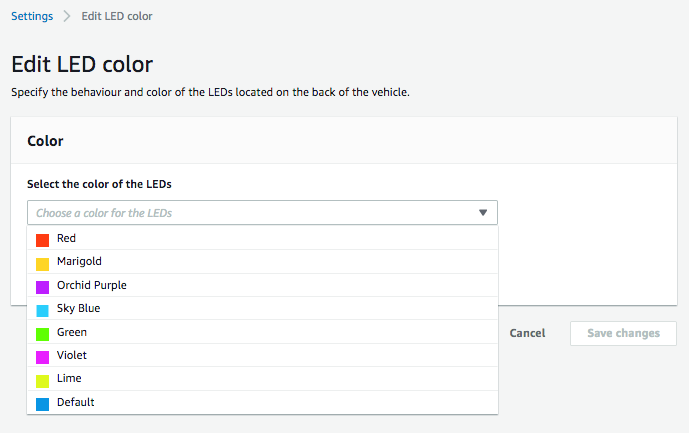
Você deve escolher uma cor ajude a distinguir seu veículo de outros veículos que compartilham a pista ao mesmo tempo.
-
Escolha Salvar alterações para concluir a tarefa.
A funcionalidade Salvar alterações é ativada somente depois que você tiver escolhido uma cor.
-
-
Para inspecionar as versões de software e hardware do dispositivo e descobrir as configurações do sistema e da câmera, verifique a seção About (Sobre) em Settings (Configurações).
-
Para inspecionar o nível de carga da bateria do veículo, verifique a parte inferior do painel de navegação principal.